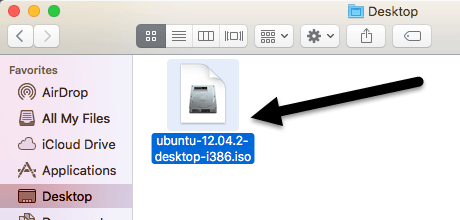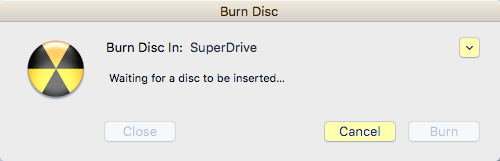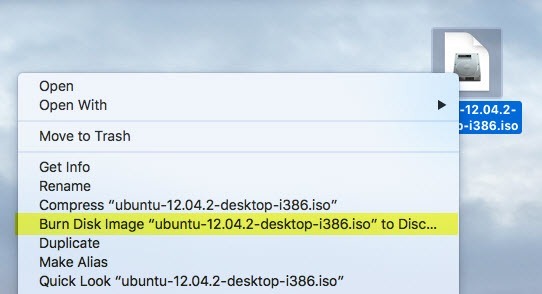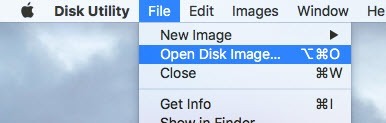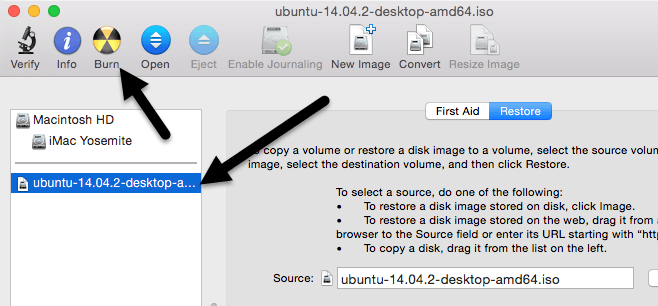Vous cherchez un moyen de graver un fichier image ISO sur un CD ou un DVD sur votre Mac? Heureusement, tout comme vous pouvez monter et graver des fichiers images ISO dans Windows 8/10 sans logiciel supplémentaire, vous pouvez également faire la même chose sous OS X.
Il existe plusieurs façons de graver une image ISO dans OS X et cela dépend vraiment de la version que vous avez installée. Depuis plusieurs années, vous pouvez utiliser l'Utilitaire de disque pour monter l'image ISO et la graver sur un disque.
Cependant, avec la dernière version d'OS X, 10.11 El Capitan, Apple a supprimé la gravure. fonctionnalité de l'utilitaire de disque. Vous pouvez toujours graver des images ISO dans El Capitan, mais vous devez utiliser Finder à la place. La méthode Finder fonctionne également sur les anciennes versions d'OS X.
Enfin, vous pouvez utiliser Terminal et la commande hdiutilpour graver une image ISO sur un disque si vous êtes à l'aise outil. Dans cet article, je vais vous montrer les trois méthodes pour graver des images ISO sous OS X.
Méthode Finder
La méthode Finder est maintenant la méthode la plus universelle pour graver des images ISO dans OS X car il est pris en charge sur à peu près toutes les versions. C'est aussi extrêmement facile à faire. Tout d'abord, ouvrez une nouvelle fenêtre du Finder, accédez à l'emplacement de votre fichier ISO, puis cliquez dessus pour le sélectionner.
Maintenant, allez Cliquez sur Fichieret cliquez sur Graver l'image du disqueen bas de la liste.
Si vous n'avez pas encore de disque dans votre lecteur, il vous sera demandé d'en insérer un. Ensuite, cliquez sur le bouton Graverpour démarrer le processus de gravure.
Un autre moyen rapide de graver le fichier image ISO est de simplement cliquer avec le bouton droit sur le fichier et choisissez Graver l'image du disque. Tant que vous avez un disque dans le lecteur, le processus de gravure commencera immédiatement.
Méthode de l'utilitaire de disque
Si vous utilisez OS X 10.10 ou version antérieure, vous pouvez également utiliser la méthode Utilitaire de disque pour graver votre image ISO. Ouvrez Utilitaire de disqueen cliquant sur l'icône Spotlight(loupe) en haut à droite de l'écran et tapez l'utilitaire de disque.
Cliquez sur Fichier, puis Ouvrir l'image du disque.
L'image ISO s'affiche dans le côté gauche avec la liste des disques durs, etc. Cliquez sur le fichier ISO puis sur le bouton Graveren haut.
Placez votre disque dans le lecteur et cliquez sur le bouton Graver pour démarrer le processus. Comme mentionné précédemment, cela ne fonctionne plus sous OS X 10.11 El Capitan.
Méthode Terminal
Enfin, si vous aimez utiliser le Terminal, vous pouvez taper une simple commande pour graver l'ISO fichier image.
hdiutil burn ~/PathToYourISO/filename.iso
Je suggère de copier le fichier dans un endroit facile comme votre bureau et de renommer le fichier à quelque chose de court aussi. Dans mon cas, j'ai copié le fichier sur mon bureau et l'ai renommé juste ubuntu.iso. J'ai navigué vers le bureau en tapant CD Desktoppuis en tapant hdiutil burn ubuntu.iso.
Si vous avez un disque dans le lecteur avant d'exécuter la commande, le processus de gravure démarrera automatiquement. Sinon, il vous demandera d'insérer un disque. Ce sont toutes les façons dont vous pouvez graver votre image ISO sur un Mac sans logiciel tiers! Si vous avez des questions, n'hésitez pas à commenter. Profitez-en!